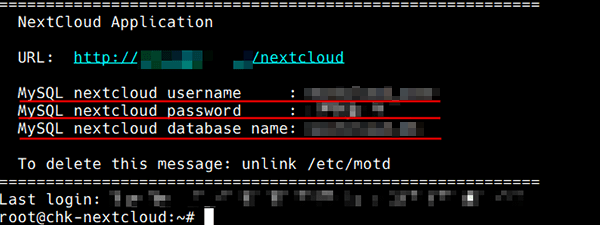Nextcloudをインストールしたい人
Nextcloudをインストールしたい人
Xserver VPSにNextcloudをインストールする方法を知りたいな!
この記事は上記のような疑問を解消するものとなっています。
- Xserver VPSとは?
- Xserver VPSにNextcloudをインストールする方法
NextcloudとはDropboxやGoogle Driveのようなオンラインストレージを構築できるオープンソースソフトウェアです。
NextcloudはPHPとJavaScriptで開発されていて、Linux上で動作します。
そんなNextcloudを利用してみたいという方はいませんか!?
Xserver VPSを利用すると誰でも簡単にNextcloudをインストールすることができます。
そこでこの記事ではXserver VPSにNextcloudをインストールする方法をまとめてみました!
気になる方は是非最後まで読んでいただければと思います。
\Nextcloudインストールテンプレート提供/
【2024年7月1日まで】利用料金20%をキャッシュバック!初期費用無料!月額664円から使える!
Xserver VPSとは?
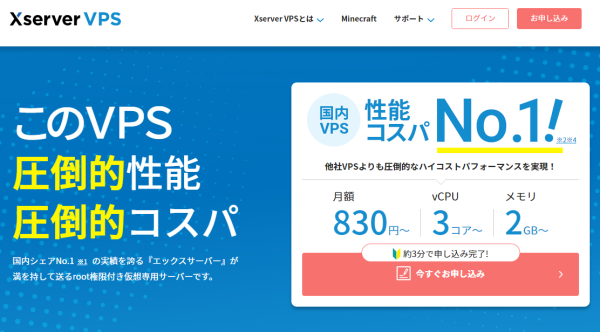
\Nextcloudインストールテンプレート提供/
【2024年7月1日まで】利用料金20%をキャッシュバック!初期費用無料!月額664円から使える!
- 圧倒的ハイコストパフォーマンス
- CPUもストレージも圧倒的ハイスペック
- 快適なネットワーク環境
- 「Minecraft」でマルチプレイがすぐに楽しめる
Xserver VPSは国内シェアNo.1レンタルサーバー「エックスサーバー」が満を持して送るVPSサービスです。
19年以上積み重ねた豊富なサーバー運用実績と安定したサーバー環境を提供する確かな技術力を元に、最高品質のサービスを提供し続けています。
月額470円でvCPU3コア、メモリ2GBといったハイスペックなサーバーが使える国内最安クラスのハイコストパフォーマンスを実現しています。
仮想専用サーバーであるためレンタルサーバーと比較して他のユーザーの影響を受けにくくなります。
また、この価格でアプリケーション開発、Minecraft用サーバー構築からサイト・ブログ制作まで様々な用途において利用できるサーバーの管理者権限(root権限)が付与されます。
少しでも気になるという方は是非Xserver VPSを利用してみてはいかがでしょうか?
\Nextcloudインストールテンプレート提供/
【2024年7月1日まで】利用料金20%をキャッシュバック!初期費用無料!月額664円から使える!
Xserver VPSにNextcloudをインストールする方法
Xserver VPSにNextcloudをインストールする方法をみていきましょう。
Nextcloudアプリケーションイメージインストール手順
Xserverアカウントへログインし、「追加申し込み」をクリックしてください。
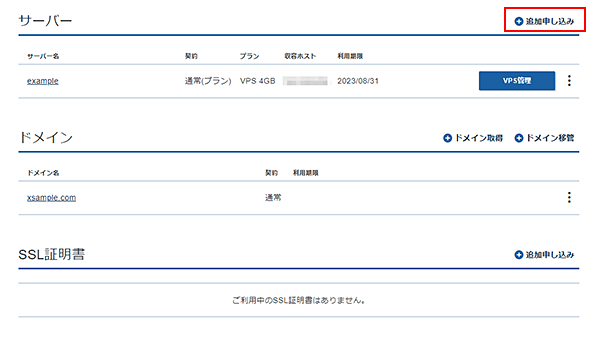
「イメージタイプ」における「アプリケーション」タブより「Nextcloud」をクリックしてください。
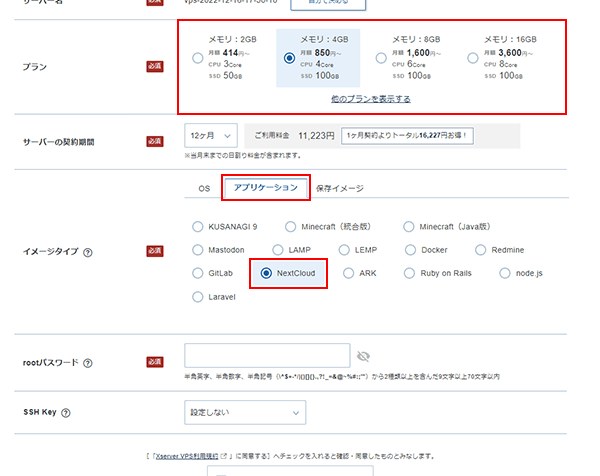
お申し込み・お支払いを完了することでサーバーへ自動でインストールされます。
セットアップ準備
Nextcloudのセットアップをするために「IPアドレス」と「データベースの情報」が必要になるため、VPSパネルにログインしてIPアドレスとデータベース情報を確認してください。
VPSパネルのトップページで確認することができます。
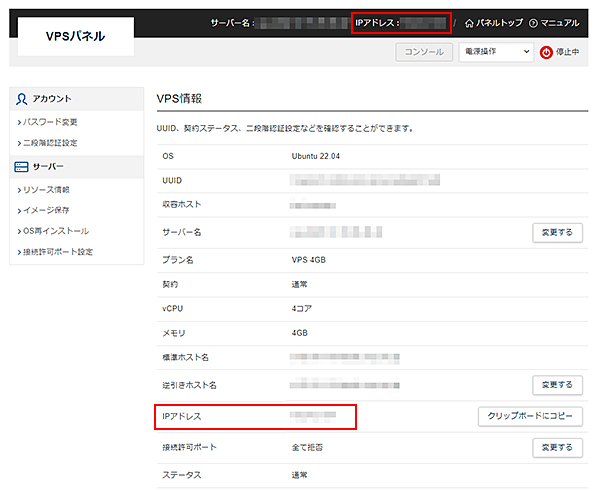
Nextcloudセットアップ手順
VPS起動後、ブラウザから「http://[事前に確認したIPアドレス]/nextcloud」にアクセスすると、Nextcloudのセットアップ画面が表示されます。
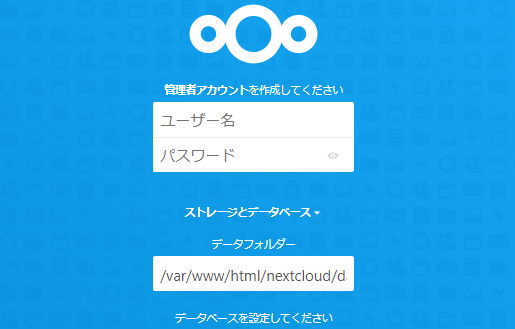
VPS起動後にサーバー上でセットアップスクリプトが実行されるため、少し時間がかかる場合があります。
お客様が使用するNextcloud用の管理者アカウントを作成してください。ここでは例としてxserverというアカウントを作成しています。
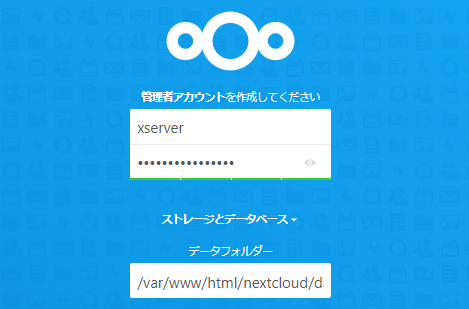
入力完了後に、「セットアップを完了します」をクリックしてください。
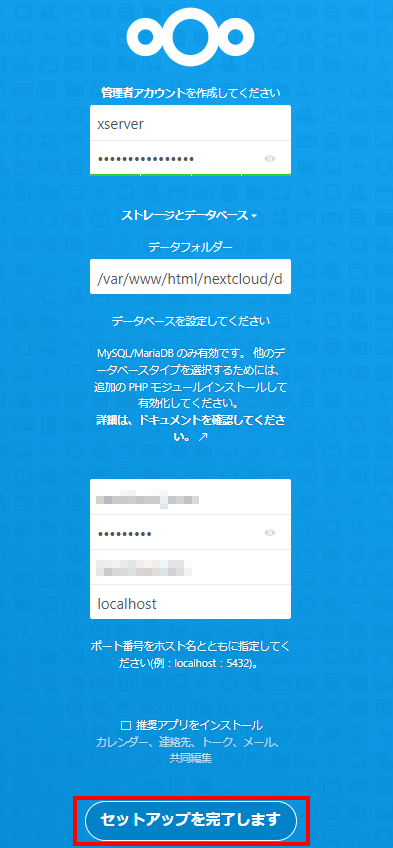
入力した設定にエラーがなければ、このようにNextcloudのホーム画面が表示されます。
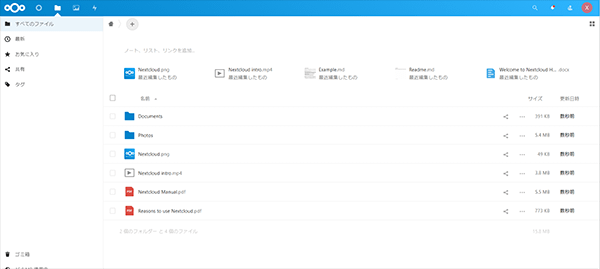
\Nextcloudインストールテンプレート提供/
【2024年7月1日まで】利用料金20%をキャッシュバック!初期費用無料!月額664円から使える!
まとめ
最後まで読んで頂きまして、ありがとうございました。
Xserver VPSを利用すると10分くらいでNextcloudをインストールすることができるのでオススメです!
現在、大幅値引きキャンペーンも実施しているので少しでも気になるという方は是非利用してみてはいかがでしょうか?
\Nextcloudインストールテンプレート提供/
【2024年7月1日まで】利用料金20%をキャッシュバック!初期費用無料!月額664円から使える!
 HTML&CSS辞典
HTML&CSS辞典